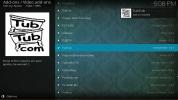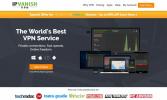Installazione del componente aggiuntivo Kodi IMVDb: database di video musicali su Internet
Hai una vasta collezione di video musicali seduti sul tuo computer che ha un disperato bisogno di organizzazione? Il media center multiuso gratuito software Kodi può aiutarti! Con i componenti aggiuntivi giusti puoi riunire l'intera libreria di video musicali, ordinare, organizzare e taggare correttamente tutto in modo che sia facile da guardare. Il componente aggiuntivo raschietto IMVDb è perfetto per questo e, soprattutto, è completamente gratuito da usare! Segui la nostra guida di seguito per informazioni su come installare il componente aggiuntivo Internet Music Video Database e rimanere al sicuro mentre guardi tutti i tuoi contenuti Kodi preferiti.
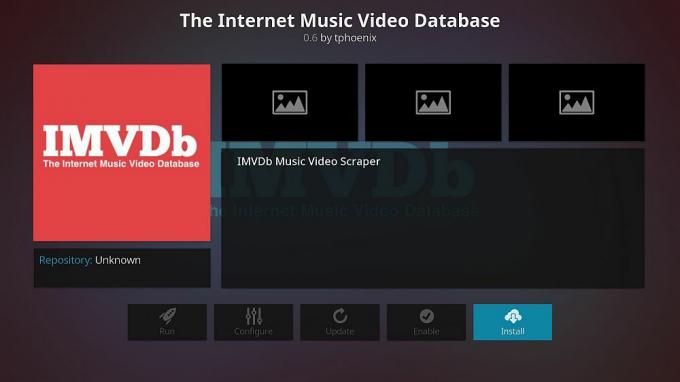
Garanzia di rimborso entro 30 giorni
Prima di usare Kodi, ottieni una buona VPN
Kodi stesso è perfettamente sicuro da usare, ma ci sono alcuni componenti aggiuntivi che piegano le regole accedendo al contenuto piratato da fonti ombreggiate. Questi hanno dato a tutta la comunità Kodi una cattiva reputazione, il che ha spinto molti ISP ad avviare la scansione e limitare il traffico di Kodi. Per evitare questi problemi, dovresti sempre avere una buona rete privata virtuale a portata di mano.
Le VPN creano un tunnel tra te e Internet crittografando tutti i tuoi dati. Nessuno può dire a quali siti stai visitando o quali contenuti stai accedendo, permettendoti di navigare e trasmettere in streaming con privacy e anonimato.Ma quale servizio VPN dovresti usare? Abbiamo fatto la nostra scelta in base ai seguenti criteri al fine di garantire che i tuoi stream Kodi siano il più veloci e privati possibile:
- Download veloci
- Zero-logging politica
- Nessuna limitazione di larghezza di banda
- Traffico non monitorato
- Ampio supporto per dispositivi
La migliore VPN per Kodi - IPVanish
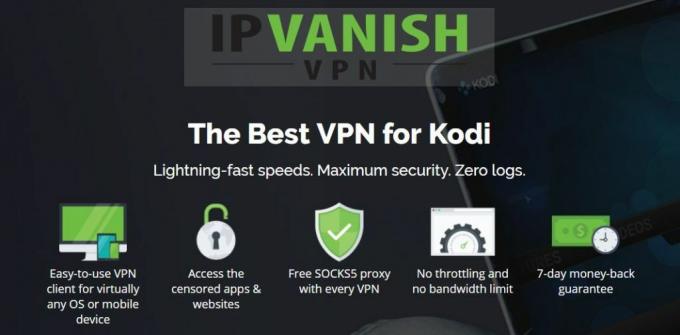
IPVanish offre le funzionalità che gli utenti di Kodi apprezzano di più: velocità e anonimato online. La tua identità sarà nascosta in modo sicuro dietro le funzionalità di privacy della VPN, tra cui la protezione dalle perdite DNS, un kill switch automatico, la crittografia AES a 256 bit e una forte politica di zero-logging su tutto il traffico. Ottieni anche il vantaggio di 40.000 indirizzi IP e un randomizzatore IP integrato per assicurarti di non essere mai visto! Sono a tua disposizione oltre 850 server in 60 paesi diversi, tutti in grado di offrire sempre velocità eccellenti con risultati a bassa latenza. Se sei preoccupato per le limitazioni di limitazione o download, puoi stare tranquillo sapendo che IPVanish non monitora il traffico, non utilizza le accelerazioni di velocità o impone limiti di larghezza di banda. Infine, questa VPN offre software leggero disponibile sulla maggior parte dei principali sistemi operativi e dispositivi, e anche su alcuni di nicchia come la chiavetta Amazon Fire TV!
ESCLUSIVO per i lettori di Suggerimenti per la dipendenza: Prendi un Sconto del 60% quando ti registri per un anno di IPVanish, solo $ 4,87 al mese! Ogni piano è coperto da una fantastica garanzia di rimborso di sette giorni in modo da poter provare tutto senza rischi e preoccupazioni.
Come installare i componenti aggiuntivi di Kodi
Quasi tutti i componenti aggiuntivi di Kodi sono impacchettati in repository ospitati da siti Web esterni. Repos può contenere una dozzina o qualche migliaio di componenti aggiuntivi, facilitando la scoperta e l'aggiornamento dei download senza dover rintracciare ogni singola fonte. Kodi offre una varietà di modi per installare i repository. Preferiamo il metodo delle "fonti esterne" poiché è più facile da usare e mantiene le cose in ordine nel lungo periodo. Prima di iniziare, devi modificare un'impostazione predefinita per consentire a questo metodo di funzionare:
- Apri Kodi e fai clic sull'icona a forma di ingranaggio per accedere a Sistema menù.
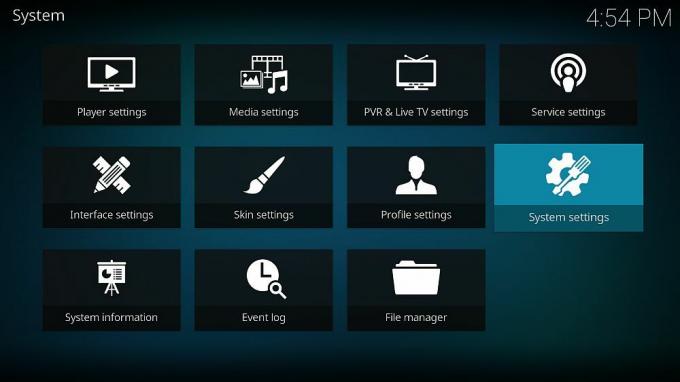
- Vai a Impostazioni di sistema > Add-on
- Attiva / disattiva il cursore accanto a "Fonti sconosciute" opzione.
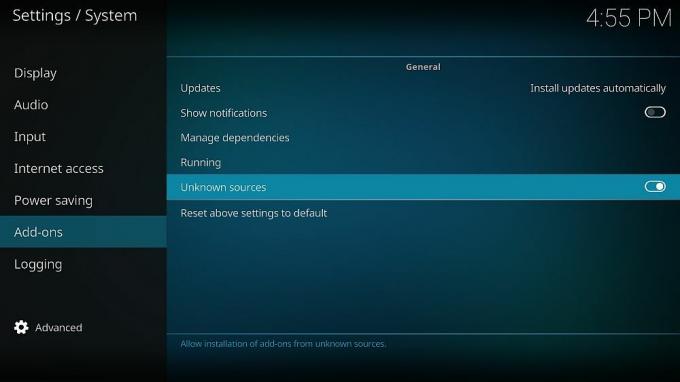
- Accetta il messaggio di avviso che viene visualizzato.
Con Kodi configurato puoi ora rintracciare un URL del repository, inserirlo come sorgente, quindi sederti mentre Kodi si occupa dell'installazione. Ora puoi immergerti e accedere a tutti i componenti aggiuntivi che ti piacciono. All'inizio il processo sembra imbarazzante, ma una volta che ci si abitua, diventa una seconda natura. Le nostre guide guidano l'utente attraverso il repository e il processo di installazione del componente aggiuntivo dall'inizio alla fine, nel caso in cui rimanga bloccato.
Nota: la community di Kodi include componenti aggiuntivi sia ufficiali che non ufficiali, questi ultimi possono accedere a fonti non verificate o persino a contenuti piratati. AddictiveTips non perdona né incoraggia alcuna violazione delle restrizioni sul copyright. Si prega di considerare la legge, le vittime e i rischi della pirateria prima di accedere a materiale protetto da copyright senza autorizzazione.
Come installare il componente aggiuntivo Kodi IMVDb
IMVDb è un tipo di componente aggiuntivo diverso da quello a cui potresti essere abituato. Invece di fornire video o contenuti in streaming, tutto ciò che IMVDb fa è accedere al sito Web associato e raschiarlo per informazioni. Associando il componente aggiuntivo ai video musicali esistenti, sarai in grado di taggare e nominare senza sforzo tutto nella tua libreria. IMVDb fa tutto il duro lavoro, permettendoti di rilassarti e rilassarti.
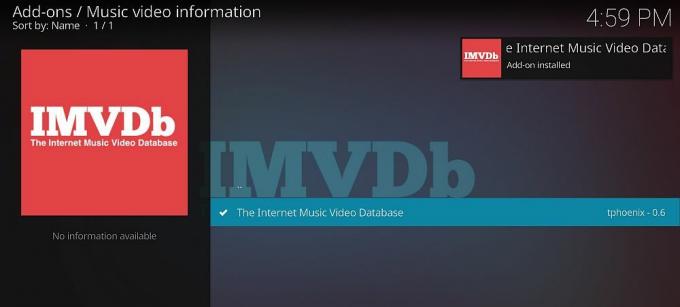
Per installare IMVDb dovrai aggiungere SuperRepo al tuo software Kodi. Seguire i passaggi seguenti per aggiungerlo e l'estensione. Se hai già installato SuperRepo, vai al passaggio 13.
Come installare prima IMVDb su Kodi installa il repository Noobs e Nerds. Poi:
- Apri Kodi sul tuo dispositivo locale.
- Vai al menu Componenti aggiuntivi e fai clic sulla casella aperta.
- Scegli "Installa dal repository“
- Trova e fai clic su "Noobs and Nerds“
- Scorri fino a "Fornitori di informazioni“
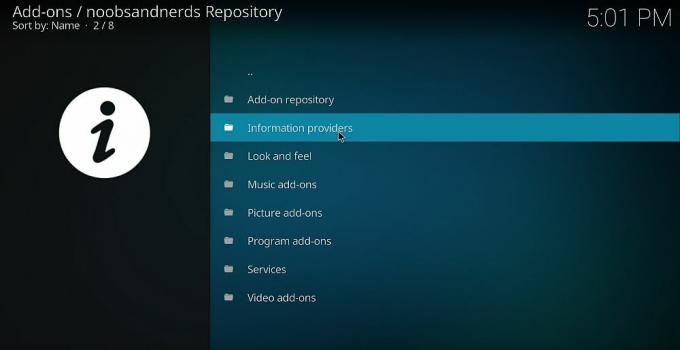
- Scegli il "Informazioni sul video musicale" cartella.
- Selezionare "Il database dei video musicali su Internet"E installa.

Cosa fa IMVDb?
Il componente aggiuntivo IMVDb Kodi si interfaccia con Il database dei video musicali su Internet sito web, che è una vasta raccolta di video musicali organizzata dagli utenti che risale al 1963. Il sito ti consente di navigare per genere, data, posizione nella classifica, premi o persino il personale di produzione. Puoi anche cercare e controllare i video musicali più popolari sul sito e persino fornire informazioni tu stesso!
Il componente aggiuntivo IMVDb non estrae contenuti video musicali dal sito Web, ma solo dalle informazioni. Si chiama "raschietto" e aiuta a taggare i contenuti locali per artista, titolo, anno, regista, studio, album e altro. Aggiunge anche miniature per rendere la tua esperienza di navigazione Kodi un po 'più esteticamente piacevole.
Come aggiungere e guardare video musicali su Kodi
Per impostazione predefinita, Kodi viene fornito con una varietà di categorie di film e musica nascoste nella schermata del menu laterale. Una delle opzioni principali è Music Video, una sezione dedicata in cui puoi accedere a tutti i tuoi video musicali memorizzati e salvati, indipendentemente da dove si trovano sul tuo PC. Per far funzionare la categoria devi fare un po 'di configurazione. Non ti preoccupare, dovrebbero bastare solo pochi secondi! Seguire i passaggi seguenti per aggiungere la libreria di video musicali a Kodi.
Come guardare video musicali su Kodi:
- Assicurati di avere installato il componente aggiuntivo IMVDb (vedi istruzioni sopra).
- Vai al menu principale di Kodi e fai clic sulla sezione "Video musicali".
- Tocca la selezione del doppio punto in alto per spostarti in alto in una directory, quindi seleziona "File". Verrà visualizzato un elenco delle directory video aggiunte. Per aggiungere altro, basta fare clic su "Aggiungi video ..."
- Verrà visualizzata una finestra di origine video. Scegli "Sfoglia" e seleziona la cartella che desideri aggiungere.
- Scegli un nome univoco per la cartella e fai clic su "OK"
- Si aprirà la finestra "Imposta contenuto". Fai clic su "Questa directory contiene" e indica a Kodi quale tipo di file si trova nella cartella, in questo caso Music Video.
- Fai clic sull'opzione "Scegli fornitore di informazioni" e modificala in "Il database dei video musicali su Internet"
- Fai clic su "Ok". Kodi chiederà di aggiornare la directory ed eseguire una scansione del contenuto.
- Torna al menu principale di Kodi e fai clic su "Video musicali"
- Le cartelle aggiunte verranno visualizzate in Origini multimediali.
Come usare IMVDb con Kodi
Un'altra stranezza nell'esperienza IMVDb è che non si accede mai direttamente al componente aggiuntivo. Invece, IMVDb si siede tranquillamente in background eseguendo il suo lavoro ogni volta che aggiungi o accedi a un video musicale da Kodi. Tuttavia, potrebbe essere necessario modificare alcune opzioni per assicurarsi che IMVDb funzioni correttamente. Segui i passaggi seguenti e sarai installato in pochissimo tempo.
- Assicurarsi che il componente aggiuntivo IMVDb sia installato correttamente.
- Assicurati di aver aggiunto almeno una cartella di video musicali (vedi sopra).
- Vai al menu principale di Kodi e fai clic su "Video musicali"
- Fare clic sui punti doppi per spostarsi in alto di una directory.
- Fai clic su "File". Dovresti visualizzare un elenco delle directory dei video musicali che hai aggiunto.
- Fare clic con il tasto destro su una directory e selezionare "Modifica contenuto"
- Fai clic sull'opzione "Scegli fornitore di informazioni" e modificala in "Il database dei video musicali su Internet"
- Fai clic su "Ok". Kodi chiederà di aggiornare la directory ed eseguire una scansione del contenuto.
È sicuro installare i componenti aggiuntivi di Kodi?
La community di componenti aggiuntivi di Kodi è assolutamente enorme. Ci sono innumerevoli creatori che creano infiniti componenti aggiuntivi che fanno un numero qualsiasi di cose, incluso, sfortunatamente, l'accesso a contenuti abbozzati o addirittura piratati. È raro incontrare un componente aggiuntivo che introduce attivamente malware o virus nel tuo sistema, ma succede, motivo per cui è una buona idea prendere alcune precauzioni di base prima di immergerti.
Il modo migliore per rimanere al sicuro durante l'utilizzo di Kodi è quello di utilizzare repository affidabili. Le community di Repo verificano i componenti aggiuntivi prima di includerli nelle loro versioni, aggiungendo un ulteriore livello di protezione contro i contenuti dannosi. Dovresti anche mantenere attivo il tuo software antivirus e firewall, per ogni evenienza e se avvii uno stream assicurati che la tua VPN sia attiva.
Il componente aggiuntivo IMVDb accede alle informazioni liberamente disponibili, rendendole sia legittime che legali. Lo abbiamo anche scaricato e verificato prima di includerlo in questo articolo, quindi al momento della stesura è completamente sicuro da usare.
Come sfruttare al meglio il componente aggiuntivo Kodi di IMVDb? Condividi i tuoi approfondimenti sui video musicali nei commenti qui sotto per aiutare tutti gli altri a organizzarsi e taggati correttamente!
Ricerca
Messaggi Recenti
Ferma Kodi Throttling con una VPN e resta protetto
Il software gratuito e open source per media center, Kodi, è la cos...
I migliori componenti aggiuntivi di Kodi per bambini sicuri e funzionanti
Se sei un normale utente di Kodi, saprai che è fantastico per guard...
Premier League su Kodi: come guardare la Premier League sul tuo dispositivo
Se sei un fan del calcio (o del calcio se sei negli Stati Uniti), a...